Dimasukkannya Microsoft fitur Kalender di Vista adalah memperlakukan besar untuk orang-orang sibuk atau waktunya yang menggunakan aplikasi pihak ketiga untuk menjadwalkan janji dan tugas mereka. Banyak pengguna baru tidak menyadari semua fitur Kalender Windows dan hanya menggunakan kalender lain program hingga saat ini.

Untuk memanfaatkan Kalender Windows secara maksimal, yang harus Anda lakukan hanyalah mengetik Kalender di kotak pencarian menu Start Vista dan tekan enter. Jika ini adalah interaksi pertama Anda dengan Kalender Windows, Anda akan terkejut dengan kesederhanaan dan kegunaannya, seperti program Microsoft lainnya. Saya juga ingin jelas bahwa fitur Kalender Windows tersedia di semua edisi Windows Vista.
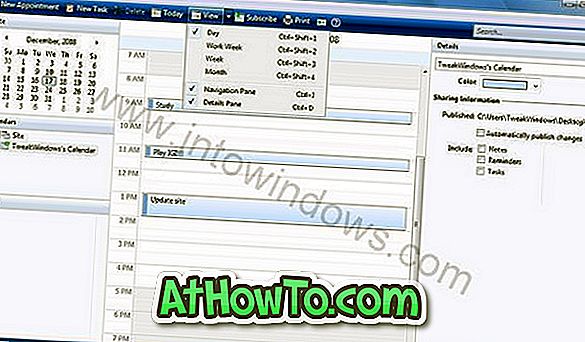
Mari kita mulai dengan beberapa fitur dasar Kalender Windows. Janji temu baru atau tugas dapat ditambahkan dengan mengklik Janji Baru atau Tugas Baru dari bilah alat teratas. Secara default Windows menampilkan kalender untuk hari ini, tetapi dapat diubah ke tampilan Minggu Kerja, Minggu dan Bulan dengan memilih opsi tampilan yang sesuai dari tab Lihat. Pilihan tampilan Minggu Kerja menampilkan Kalender untuk dua hari terakhir dan berikutnya dengan hari ini, membuat Anda menjadwalkan tugas dengan mudah.
Windows Calendar menawarkan fitur berlangganan yang dengannya Anda dapat berlangganan kalender online apa pun yang telah dibuat oleh orang lain. Juga perhatikan bahwa Windows Calendar kompatibel dengan format iCalendar yang populer, membuat Anda dengan mudah mengimpor dan mengekspor informasi kalender ke dan dari aplikasi dan situs web lain.
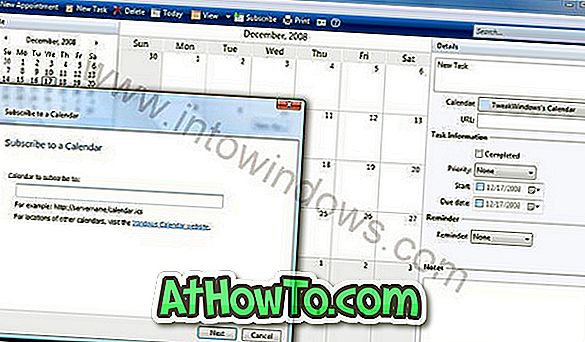
Seseorang dapat membuat sejumlah kalender tambahan dengan mengeklik opsi Kalender Baru dari menu File. Jika Anda telah membuat kalender tambahan, Anda dapat mengawasi mereka dengan membuat dan menetapkan kalender ke grup, klik Opsi grup baru dari menu File sebelum memasukkan nama grup.
Satu lagi fitur praktis adalah bahwa kalender apa pun dapat diterbitkan dan dibagikan di antara teman dan anggota grup Anda dengan menerbitkan kalender secara online atau ke lokasi jaringan. Anda juga dapat mengirim kalender apa pun ke teman atau anggota keluarga Anda dengan menggunakan 'Kirim via Email ' pilihan.
Secara keseluruhan, ini benar-benar program hebat yang membuat Anda menjadwalkan janji dan tugas dengan mudah di dalam Windows tanpa memerlukan perangkat lunak profesional. Seperti yang saya katakan sebelumnya, Anda perlu membuka aplikasi, untuk mengetahui betapa sederhananya menggunakan program kalender.
Cara mendapatkan Kalender Windows di panduan Windows 7 mungkin juga menarik bagi Anda.



![Start Klasik Membantu Anda Melewati Layar Start Windows 8 Saat Anda Masuk [Perbarui]](https://athowto.com/img/windows-8-guides/933/classic-start-helps-you-skip-windows-8-start-screen-when-you-log.jpg)










